Dengan adanya fitur Google Map, kamu dimudahkan dalam navigasi buat menemukan lokasi yang kamu cari, termasuk alamat rumah.
Kamu pengin menampilkam alamat rumah kamu ada di Google Map? Makanya, yuk simak penjelasannya dibawah ini.
Cara Mendaftarkan Alamat Rumah ada di Google Map

Ada 2 cara yang bisa kamu lakukan. Dengan HP dan dengan PC/Laptop kamu sendiri.
1. Via HP Android
Cara yang pertama, kamu bisa mendaftarakan alamat baru via Smartphone yang memakai Sistem Operasi Android.
Caranya:
- Pertama, kalo belum ada aplikasi Google Map. Kamu bisa download dan install aplikasinya di Google PlayStore.
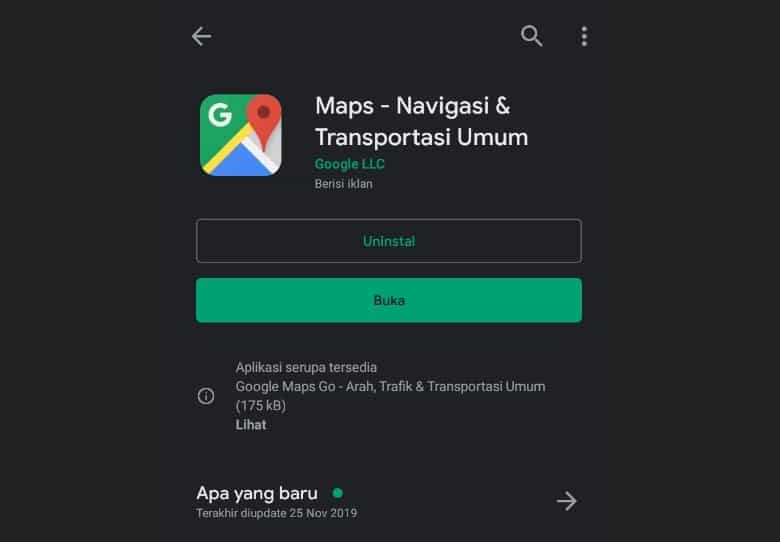
- Kemudian, buka Aplikasi Google Map. Kalo muncul peringatan buat mengaktifkan lokasi, klik YA.
- Setelah itu, klik strip tiga baris yang ada di pojok kiri atas dan cari pilihan yang bertuliskan Tambahkan Tempat.
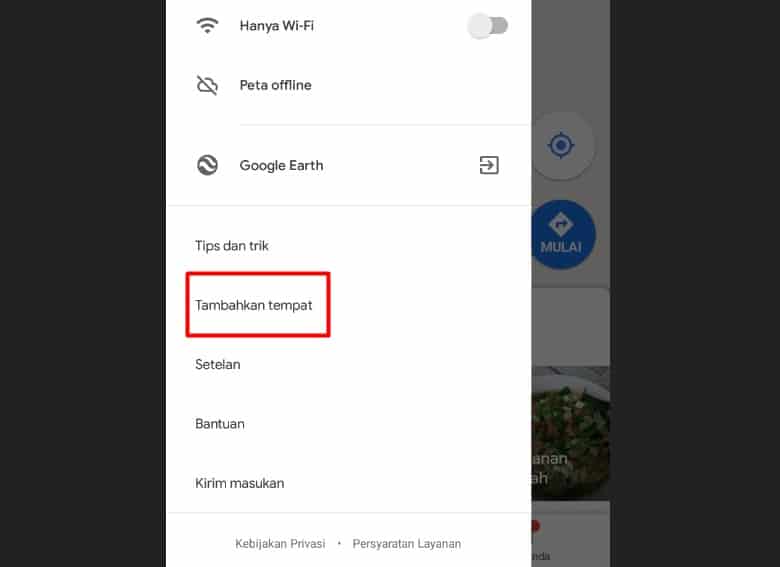
- Berikutnya, akan muncul form yang harus diisi. Kamu harus mengisi nama tempat, alamat lengkap, kategori, dan lainnya.
- Lalu, bagikan lokasi tersebut. Kamu bisa membagikan lokasinya via berbagai aplikasi lain, bisa itu via aplikasi pesan instan atau via aplikasi media sosial.
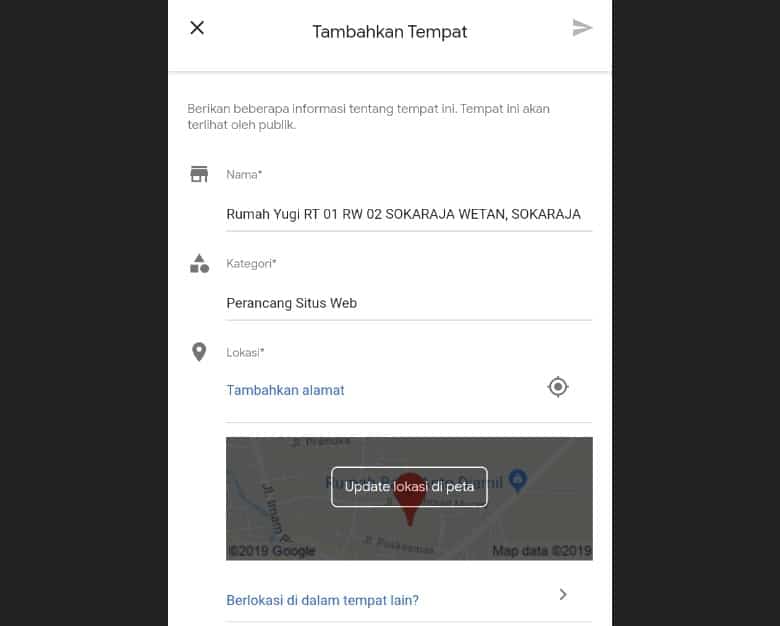
- Selanjutnya, nanti akan muncul halaman yang isinya pihak Google akan meninjau lokasi yang udah kamu daftarkan tadi.
- Terakhir, kamu tunggu beberapa hari atau beberapa minggu setelah kamu melakukan pendaftaran.
2. Vai PC/Laptop
Selain via HP Android, kamu juga bisa loh mendaftarakan alamat baru via PC/Laptop yang kamu pakai dirumah.
Caranya:
- Pertama, buka browser yang kamu pakai. Bisa pakai Firefox, Google Chrome. Opera atau browser lainnya.
- Setelah itu, buka Google Map via Google Search.
- Berikutnya, cari lokasi yang pengin didaftarkan dan klik kanan titik koordinat. Lalu, pilih Tambahkan Tempat.
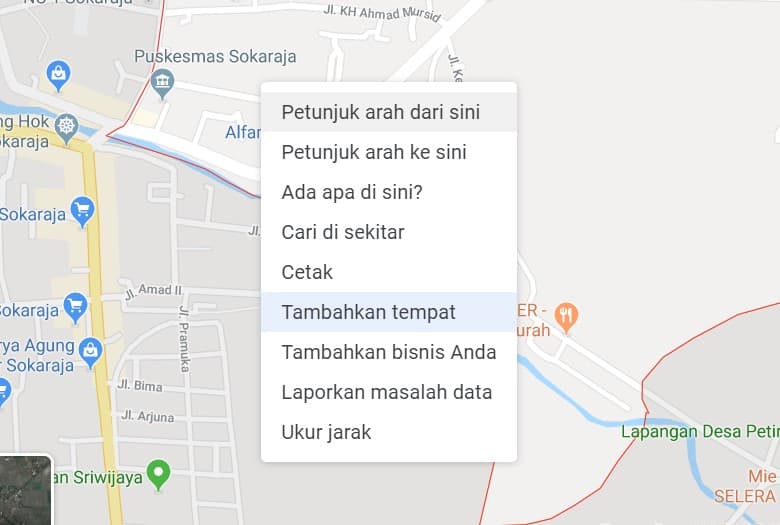
- Lalu, kamu harus isi nama tempat, alamat lengkap, nama kategorinya, nomor telepon yang bisa dihubungi, alamat website dan gambar buat memudahkan pengunjung.
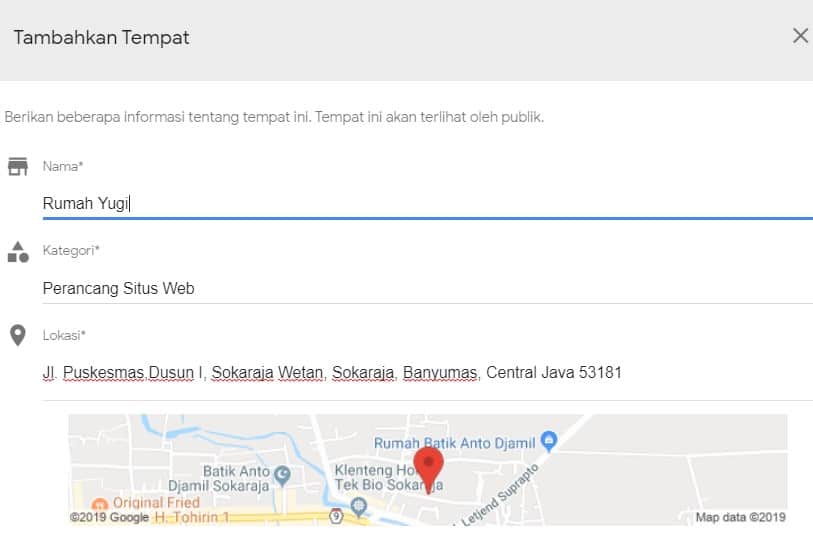
- Kemudian, kalo semuanya udah diisi dan pointer udah disesuaikan. Maka klik Submit.
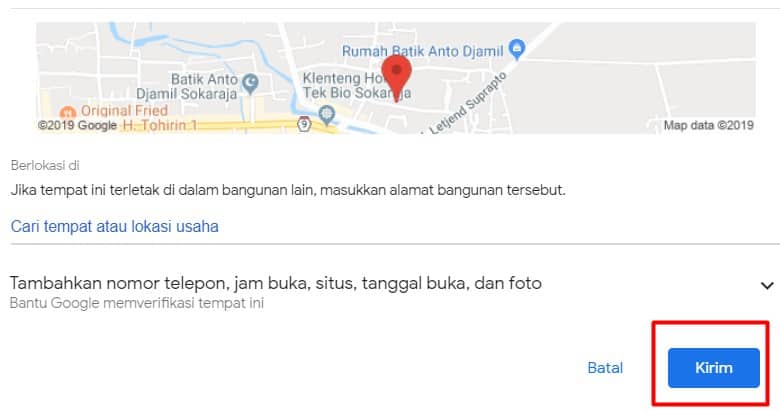
- Selanjutnya, cek email di Gmail. Isi email tersebut mengenai detail data – data yang kamu masukan sebelumnya. Kalo kamu gak dapat email ini, berarti data sebelumnya gak sempat masuk. Lebih baik kamu mengulangi kembali caranya.
- Lalu, kalo kamu udah dapat email tentang detail data – data yang sebelumnya udah dimasukan, akan masuk lagi email dari pihak Google map yang isinya pihak Google udah berhasil melakukan review tentang alamat yang udah kamu masukan.
- Selanjutnya, meski udah berhasil direview oleh Google, tapi bukan berati lokasi yang udah didaftarkan akan langsung muncul. Perlu proses sampai berhari – hari sampai tempat tersebut resmi terdaftar di Google Map.
- Terakhir, kamu tunggu beberapa hari atau beberapa minggu setelah kamu melakukan pendaftaran.
Semoga bisa membantu dan bermanfaat 😀
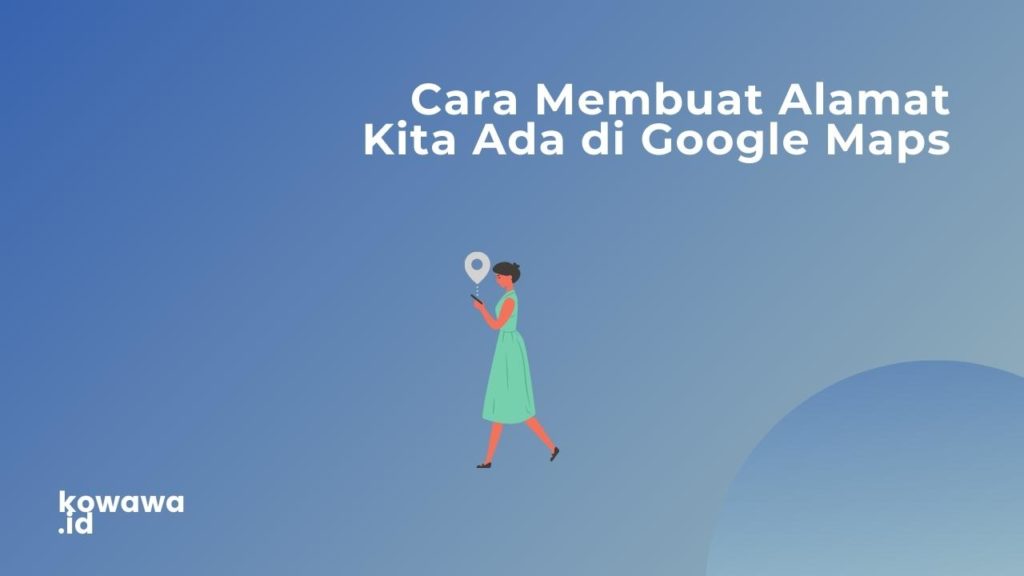
Artikel Mantap
Google Chrome Tidak Bisa Dibuka
Cara Menghilangkan Redirect Link di Chrome
Cara Clear Cache Home